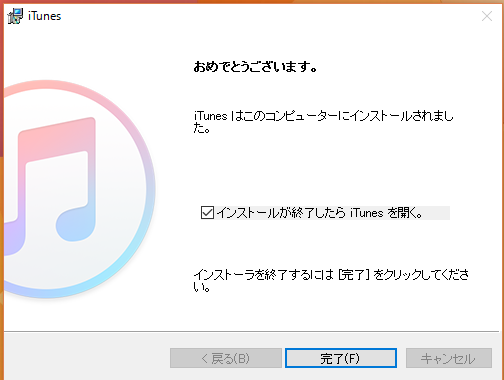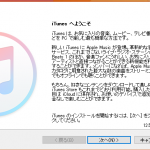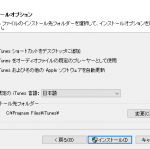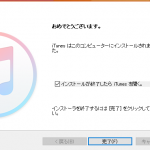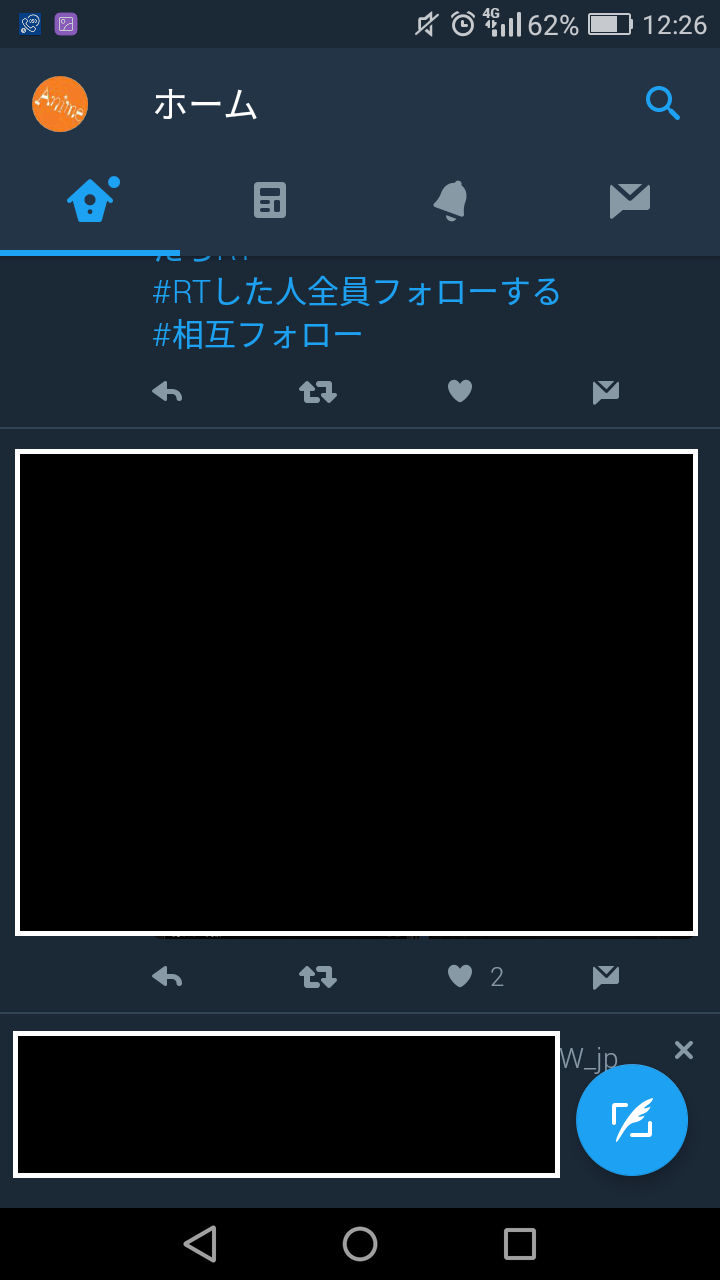どうも、izuです。
前に書いた記事「Media GOとiTunesの違い・どちらも使う時の注意点」に人気があるので、今回はMedia GOからiTunesへ移行する手順を詳しく説明していきます。
XperiaやWalkmanを持っていてMedia GOを使っていたユーザーが新たにiPhoneやiPad,iPodを購入して、iTunesをインストールするというシチュエーションを考えます。
Media GoとiTunesの特徴や違いについてはすでに前記事に書いているのでそちらをご参考にしてください。
1.iTunesのインストール
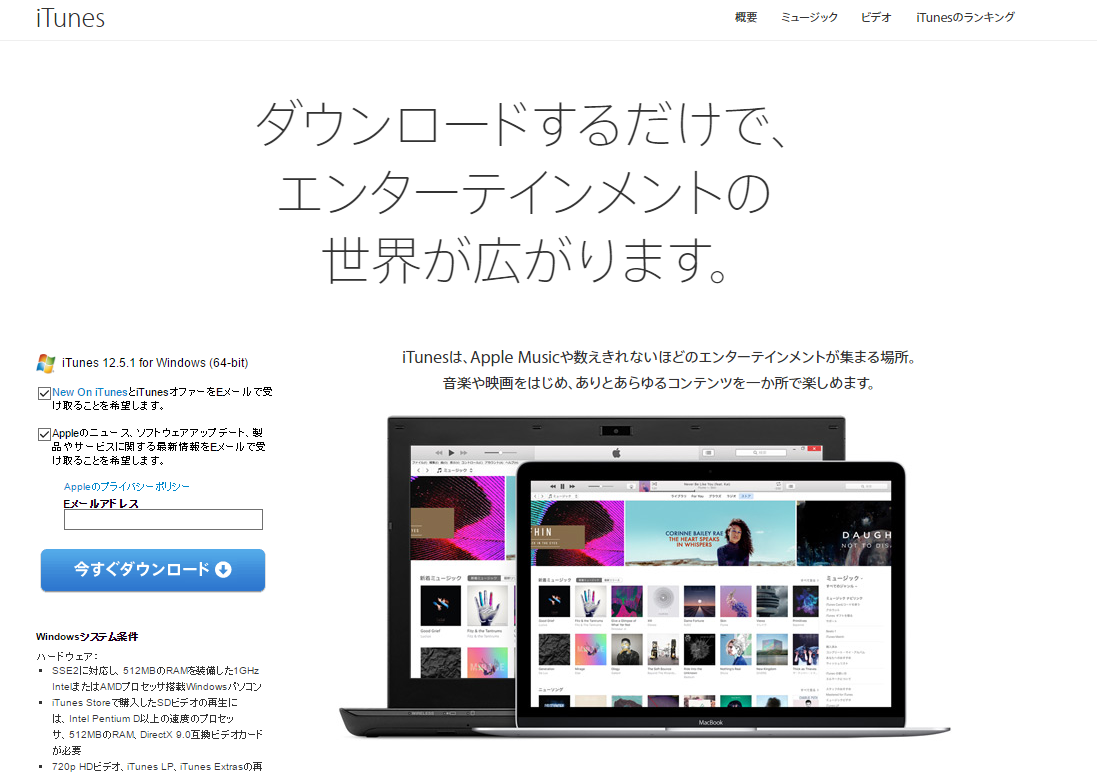
まずは、AppleのページからiTunesをインストールしましょう。
今すぐダウンロードをクリックして、インストールしたファイルを実行(ダブルクリック)してインストールを進めます。Appleからのニュースを受け取りたい人はEメールアドレスを入力した後に今すぐダウンロードをクリックしましょう。
Eメールアドレスの入力は必須でないことに注意。
画面に従ってインストールを進めます。
インストールオプションがよく分からない人はインストール先をそのままにしておきましょう。「iTunesをオーディオファイルの既定のプレーヤーとして使用に」チェックを入れると、音楽ファイルを再生するときにiTunesが開くようになります。他に音楽再生ソフトを使いたい場合はチェックを外します。
インストールが終了して完了をクリックすると、iTunesが起動します。
↓おすすめワイヤレスイヤホン↓